Stappen voor het gebruik van de boekhouding
Stap1:
Maak de nodige grootboeknummers aan (diverse standaard grootboeknummers aanwezig)
Instellingen – Stambestanden – Grootboeknummers
Financiële rekening: Kas: voor NL 1000 voor BE 570000
Bank: voor NL 1100 voor BE 550000
Naam: Kassa
BTW code: 0%
Debet/Credit: Debet
Soort aankoop: Andere
Balans/Resultaat: Balans
Boeken: Financieel/Diverse
Geen omzet en BTW-rekening
Interne overboekingen of Kruisposten: voor NL 1220 voor BE 580000
Naam: Wacht of kruispost
BTW-code: 0%
Debet/Credit: Debet
Soort aankoop: Andere
Balans/Resultaat: Balans
Boeken: Financieel/Diverse
Geen omzet en BTW-rekening
Verkoop omzet rekening: voor NL 8000 voor BE 700000
Naam: Verkoop/Omzet
BTW-code: 0% 6% 19% en 21% voor BE
Debet/Credit: Credit
Soort aankoop: Goederen
Balans/Resultaat: Resultaat
Boeken: Verkoop /Diverse
Geen BTW rekening
Aankoop kosten rekening: voor NL 7000 voor BE 600000
Naam: Aankoop/Kosten
BTW-code: 0% 6% 19% en 21% voor BE
Debet/Credit: Debet
Soort aankoop: Goederen of diensten
Balans/Resultaat: Resultaat
Boeken: Aankoop /Diverse
Geen omzet en BTWrekening
extra info help – handleiding – grootboeknummers.
Stap2
Maak de nodige rekeninggroepen aan (diverse standaard rekeninggroepen aanwezig)
Instellingen – Stambestanden – Rekeninggroepen
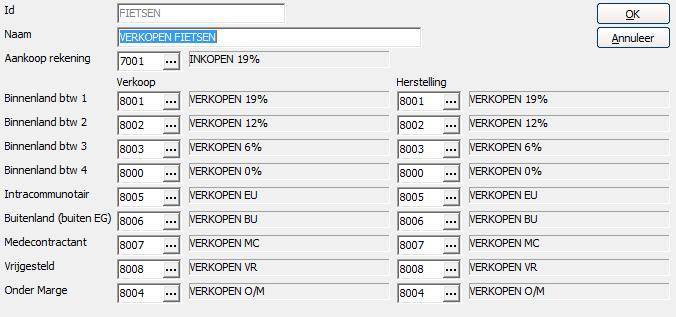
Id: Verkorte naam
Naam: naam van de groep
Aankoop rekening: grootboeknummer aankoop
Binnenland btw 1: btw verkopen 19% voor BE 21% - Binnenland btw 2: btw verkopen 12%
Binnenland btw 3: btw verkopen 6% - Binnenland btw 4: btw verkopen 0%
Intracommunotair: btw binnen de EG – Buitenland btw buiten EG
Medecontractant – Vrijgesteld en O/M marge regeling
Indien de btw niet moet gesplitst worden of niet van toepassing is kan overal het zelfde grootboeknummer ingevuld worden, zoals ook voor de herstellingen.
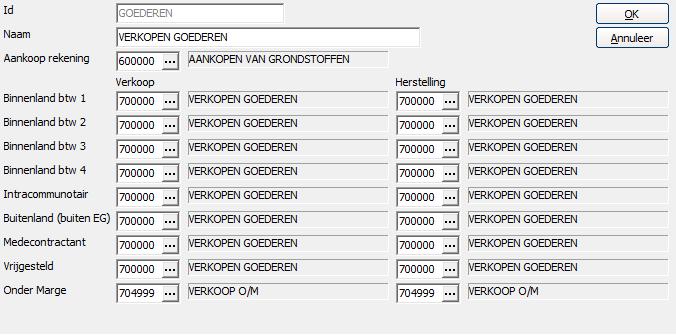
extra info help – handleiding – rekeninggroepen.
Stap3
Instellingen – Stambestanden - Onderdeel soorten
Id: Verkorte naam
Naam: naam van de onderdeelsoort
Type: Produkt/onderdeel – Produkt/onderdeel met framenummer – Diverse of werkuur
Wanneer er voor Produkt/onderdeel met framenummers is gekozen moet "Produkt met serienummers ingeven" (rode pijl) aangevinkt zijn.
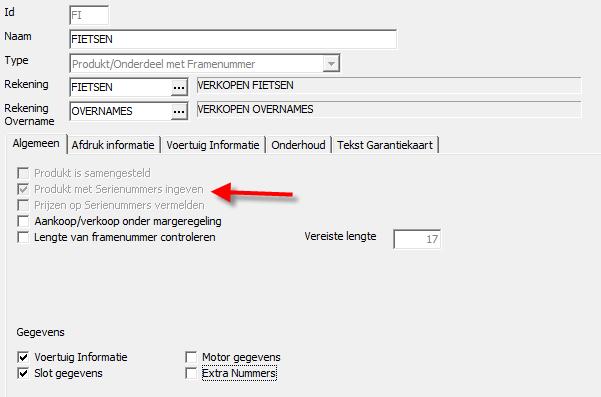
Vink aan wat nodig is bij de tabbladen Algemeen, Afdrukinformatie, Voertuiginformatie, Onderhoud en Tekst garantiekaart.
Extra info help – handleiding – onderdeelsoorten.
Stap 4
Instellingen – Stambestanden – Kasrekeningen
Rekeningnummer voor NL 1000 voor BE 570000
Saldo bijhouden: aanvinken
Saldo: moet correct zijn ingevuld, kan niet meer gewijzigd worden
Betaalbaar via OMNI terminal is niet van toepassing, deze kunnen enkel gebruikt worden
bij kasrekeningen met betaalkaarten.
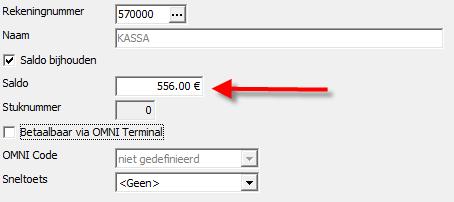
Extra info help – handleiding – Kasrekeningen,
Stap 5
Instellingen – Stambestanden – Bankrekeningen
Rekeningnummer voor NL 1200 voor BE 550000
Naam: wordt overgenomen van het grootboeknummer
Bankrekeningnummer: nummer van de bankrekening
Saldo: moet correct zijn ingevuld, kan niet meer gewijzigd worden
Stuknummer: Nummer van het uittreksel waarmee men begint.
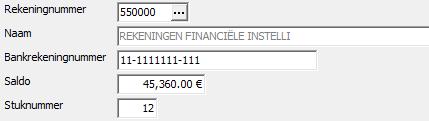
Extra info help – handleiding – Bankrekeningen aanmaken
Stap 6
Instellingen – opties – boekhouding
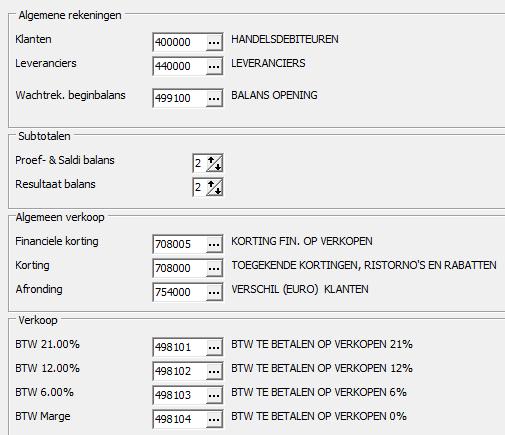
Boven voorbeeld BE – Onder voorbeeld NL

Stap 7
Opening klanten/leveranciers
in het tabblad "Boekhouding": Kies de knop "Diverse boek Extern" – Toevoegen door op het witte icoontje  te klikken en kies dan Periode 0. te klikken en kies dan Periode 0.
Leverancier per leverancier: voor BE 440000 voor NL 1600
Klant per klant: voor BE 400000 voor NL 1300
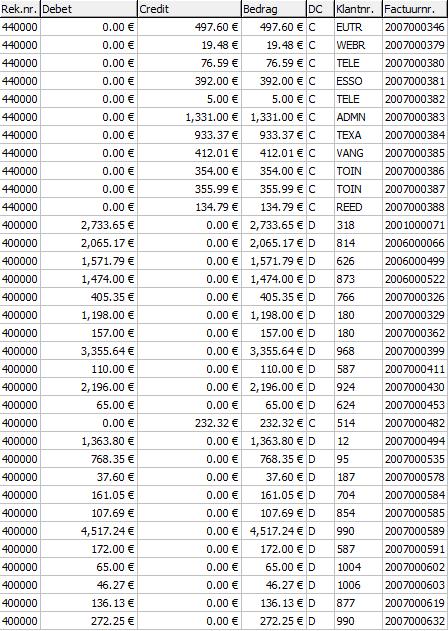
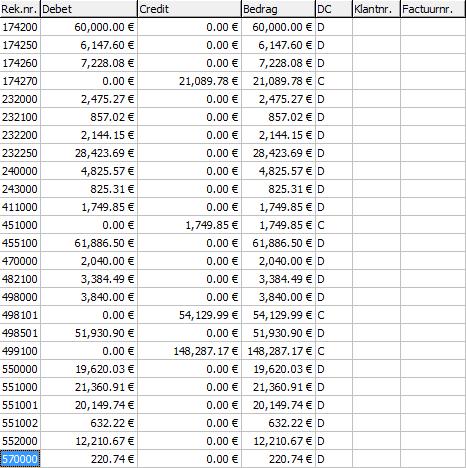
Extra info help – handleiding – Beginnen met boekhouding – Opstart opening boekhouding voor de eerste maal,
Stap 8
Lees ook aandachtig:
Help – handleiding – Beginnen met boekhouding
Dag of periode factuur opmaken
Aankoop factuur inboeken
Overnames doorboeken naar het aankoopboek
Dagboeken printen
|